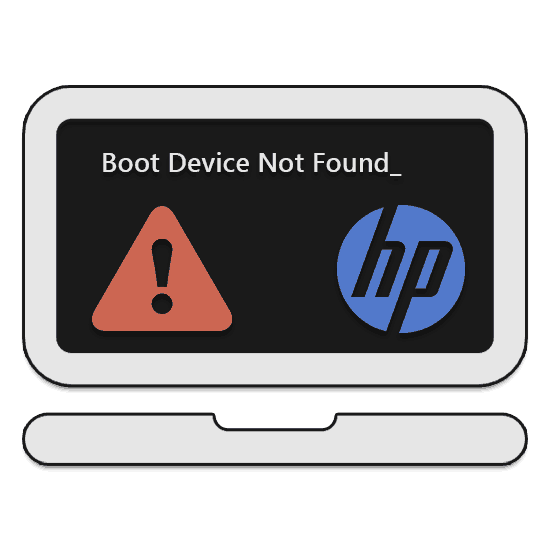Pogreška "Boot Device Not Found" na uređaju HP
Kada u nekim slučajevima pokrenete HP-ov brand HP, možda ćete dobiti pogrešku "Boot Device Not Found" , koja ima nekoliko uzroka i, sukladno tome, metode eliminacije. U ovom članku detaljno ćemo ispitati sve aspekte ovog problema.
Sadržaj
Pogreška "Uređaj za podizanje nije pronađen"
Uzroci ove pogreške uključuju i pogrešne postavke BIOS-a i pad sustava na tvrdom disku. Ponekad se problem može pojaviti zbog značajnog oštećenja datoteka sustava Windows.
Prva metoda: Postavke BIOS-a
U većini slučajeva, pogotovo ako je laptop kupljen relativno nedavno, možete ispraviti ovu pogrešku promjenom posebnih postavki u BIOS-u. Naknadne radnje mogu se primijeniti i na neka druga prijenosna računala različitih proizvođača.
Korak 1: Stvaranje ključa
- Otvorite BIOS i idite na karticu Sigurnost u gornjem izborniku.
Više detalja: Kako otvoriti BIOS na HP laptop
- Kliknite na "Postavi lozinku nadzornika" i ispunite oba polja u prozoru koji se otvori. Zapamtite ili zapišite lozinku koju ste koristili jer će u budućnosti možda biti potrebno promijeniti postavke BIOS-a.
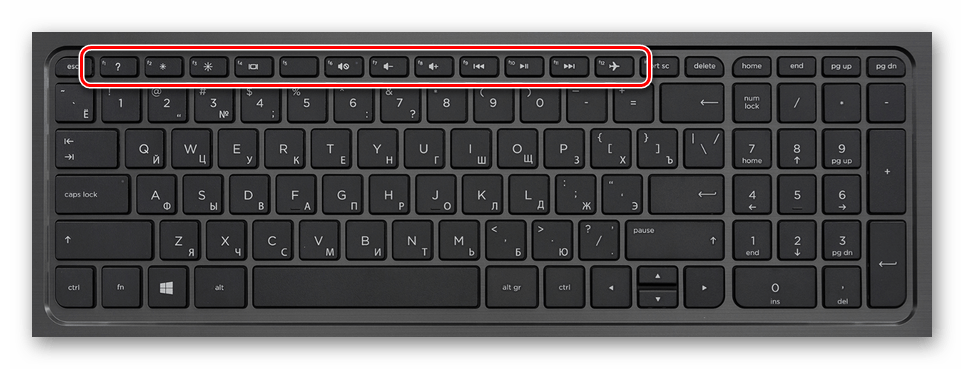
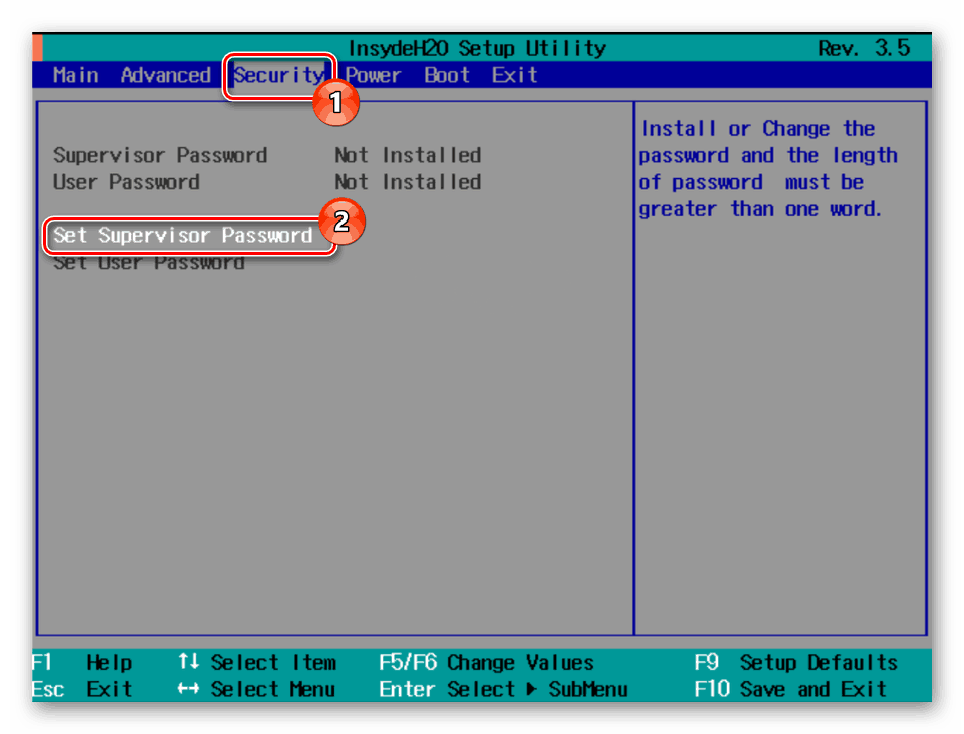
Korak 2: Promijenite postavke
- Kliknite karticu "Konfiguracija sustava" ili "Pokreni" i kliknite na "Mogućnosti podizanja sustava" .
- Pomoću padajućeg popisa promijenite vrijednost u odjeljku “Secure Boot” na “Disable” .
Napomena: u nekim slučajevima stavke mogu biti na istoj kartici.
- Kliknite na "Clear All Secure Boot Keys" ili "Delete All Secure Boot Keys" redak .
- U prozoru koji se otvori u retku “Enter” unesite kôd iz stupca “Pass Code” .
- Sada morate promijeniti vrijednost "Legacy Support" u "Enabled" .
- Osim toga, provjerite je li tvrdi disk na prvom mjestu na popisu za preuzimanje komponenti.
Pogledajte i: Kako napraviti tvrdi disk za pokretanje
Napomena: Ako BIOS ne otkrije medij za pohranu, možete odmah nastaviti s sljedećom metodom.
- Nakon toga pritisnite tipku “F10” za spremanje parametara.


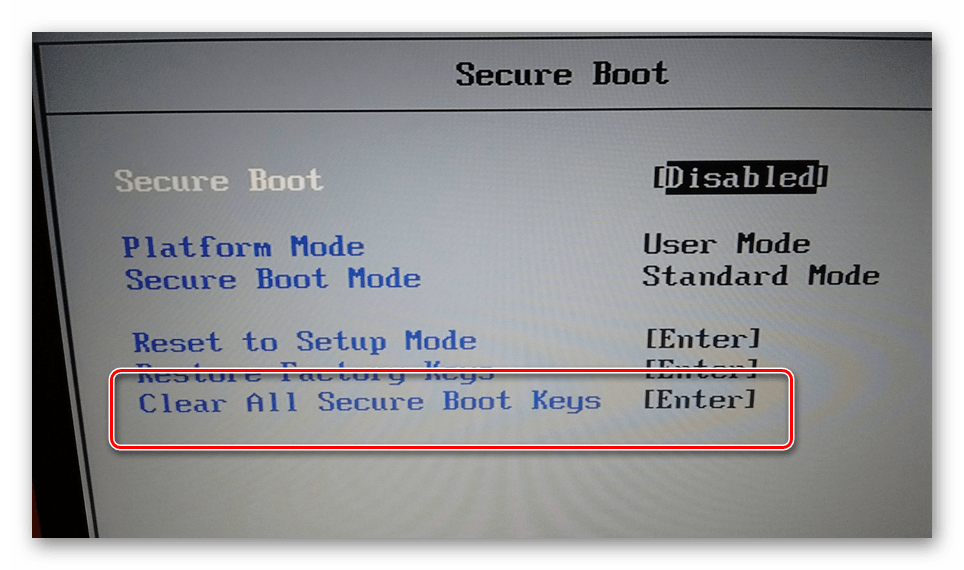
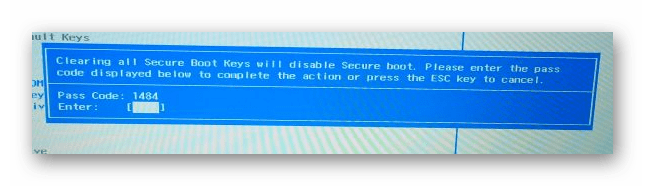
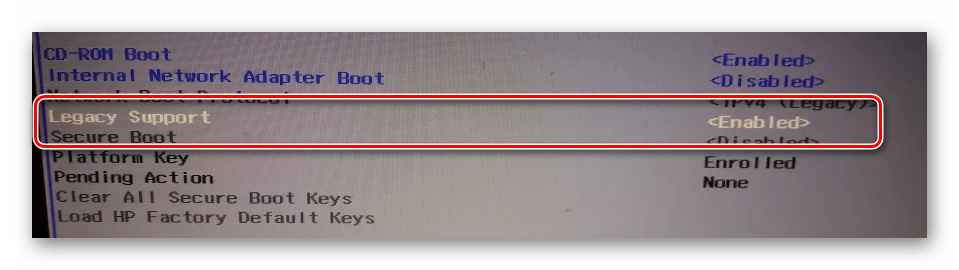
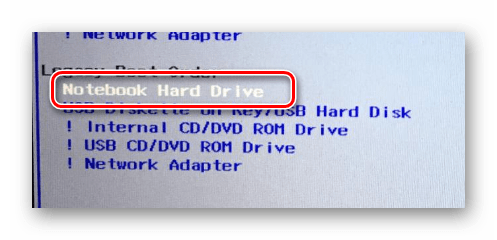
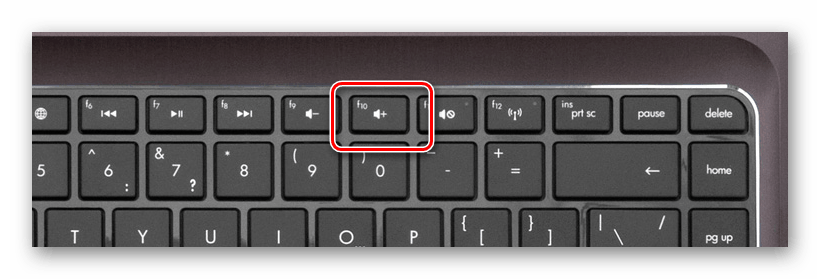
Ako se nakon izvođenja opisanih radnji pogreška nastavi, sasvim je moguće da će doći do ozbiljnijih problema.
Druga metoda: Provjerite tvrdi disk
Budući da je tvrdi disk prijenosnog računala jedna od najpouzdanijih komponenti, u rijetkim slučajevima dolazi do loma, a često je povezan s nepravilnom skrbi za laptop ili kupnjom proizvoda u neprovjerenim trgovinama. Pogreška "Boot Device Not Found" (Boot Device Not Found) izravno ukazuje na HDD i stoga je ova situacija još uvijek moguća.
1. korak: Raščlanjivanje prijenosnog računala
Prije svega, pročitajte jednu od naših uputa i rastavite prijenosno računalo. To se mora učiniti kako bi se provjerila kvaliteta veze s tvrdim diskom.

Više detalja: Kako rastaviti laptop kod kuće
Isto je potrebno za moguću zamjenu HDD-a, zbog čega se preporuča spremanje svih nosača.
Korak 2: Provjerite tvrdi disk
Otvorite prijenosno računalo i provjerite kontakte radi vidljivih oštećenja. Provjerite jesu li potrebni i žica koja spaja HDD konektor na matičnu ploču prijenosnog računala.

Ako je moguće, preporučljivo je spojiti bilo koji drugi tvrdi disk kako biste bili sigurni da kontakti rade. Sasvim je moguće privremeno spojiti HDD s prijenosnog računala na PC kako bi provjerili njegove performanse.

Više detalja: Kako spojiti tvrdi disk na računalo
Korak 3: Zamjena HDD-a
Nakon provjere tvrdog diska u slučaju kvara, možete pokušati izvršiti oporavak čitanjem uputa u jednom od naših članaka.
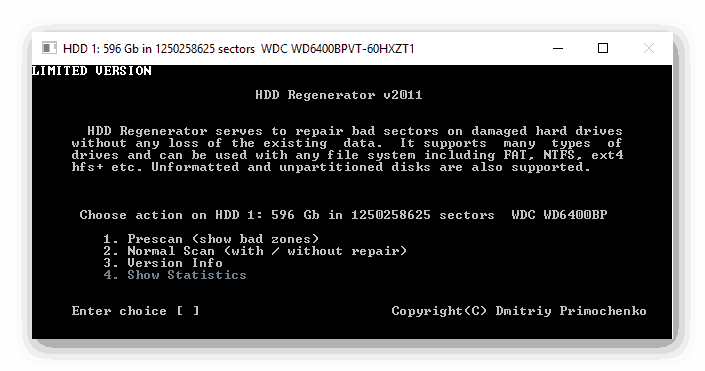
Više detalja: Kako oporaviti tvrdi disk
Mnogo je lakše kupiti novi odgovarajući tvrdi disk u bilo kojoj trgovini računala. Poželjno je nabaviti isti nosač informacija koji je na početku instaliran na prijenosnom računalu.
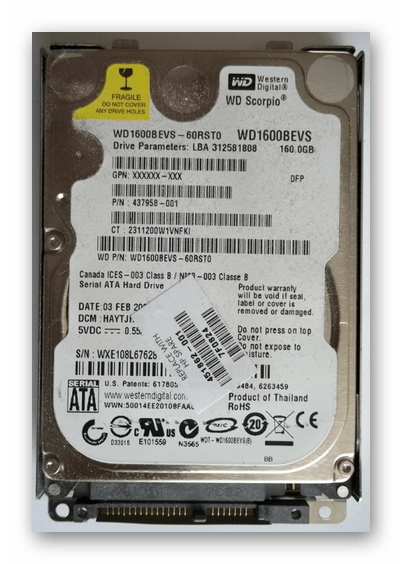
Proces instalacije HDD-a ne zahtijeva posebne vještine, glavna stvar je povezati ga i popraviti. Da biste to učinili, slijedite korake u prvom koraku obrnutim redoslijedom.

Više detalja: Zamjena tvrdog diska na računalu i prijenosnom računalu
Zbog potpune zamjene medija problem će morati nestati.
Metoda 3: Ponovno instalirajte sustav
Zbog oštećenja sistemskih datoteka, primjerice, zbog izloženosti virusima, taj se problem također može pojaviti. U tom se slučaju možete riješiti ponovnim instaliranjem operativnog sustava.
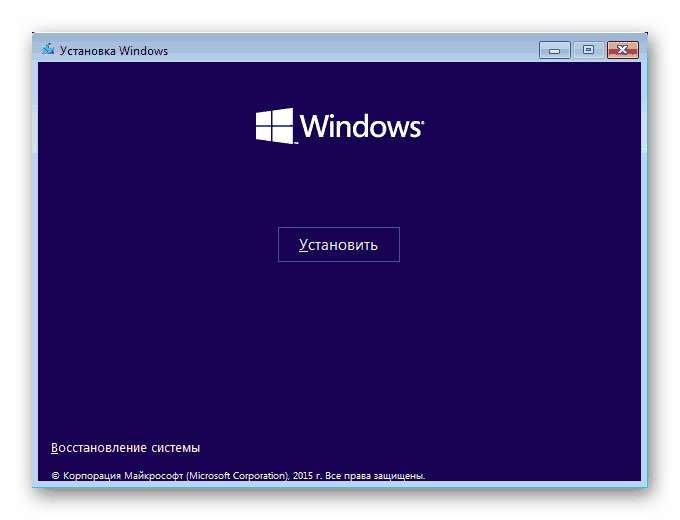
Više detalja: Kako instalirati Windows OS
Ova metoda je prikladna ako je tvrdi disk otkriven u BIOS-u, ali čak i nakon prilagodbe parametara, poruka se i dalje pojavljuje s istom pogreškom. Ako je moguće, možete pribjeći i sigurnom pokretanju ili oporavku.
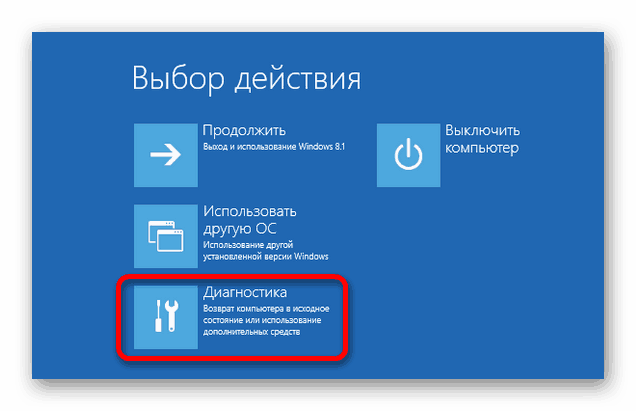
Više detalja:
Kako vratiti sustav preko BIOS-a
Kako se oporaviti Windows xp , Windows 7 , Windows 8 , Windows 10
zaključak
Nadamo se da ste se nakon čitanja ove upute uspjeli riješiti pogreške "Boot Device Not Found" na HP prijenosnim računalima marke HP. Za odgovore na nova pitanja o ovoj temi kontaktirajte nas u komentarima.